Выбор заявки
Начало работы с выбранной заявкой
Шаг 1. Переход на страницу размещенных заявок
Перейдите в раздел "Заявки", чтобы посмотреть все доступные заявки на платформе.
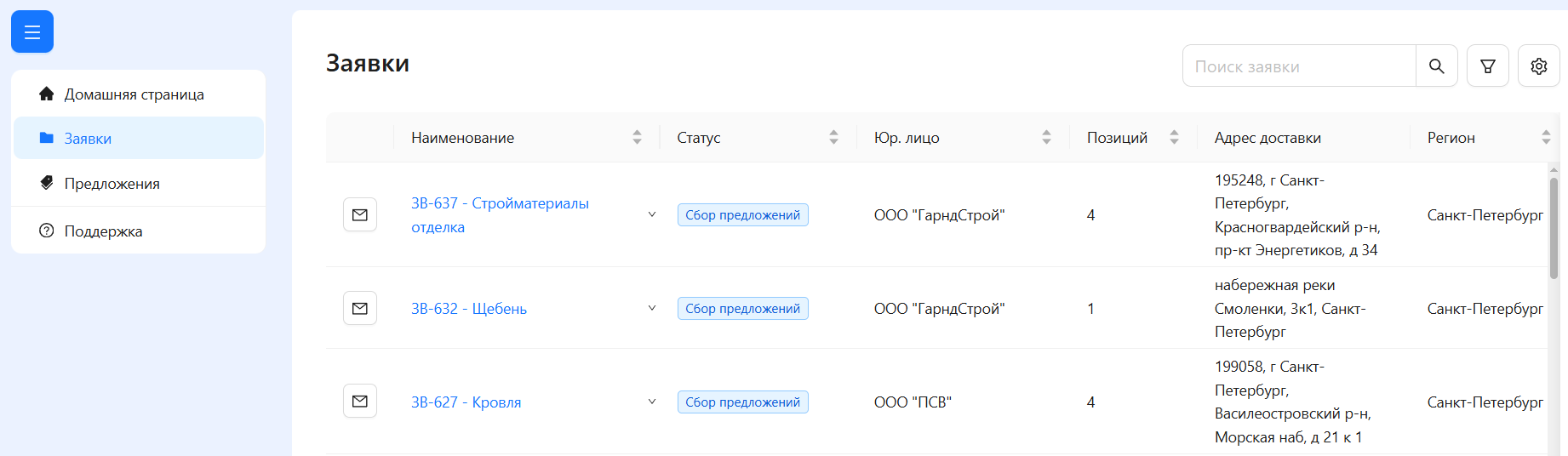
- В разделе "Заявки" вы можете настроить отображение таблицы. Чтобы открыть настройки, нажмите кнопку настроек (Стрелка 1):
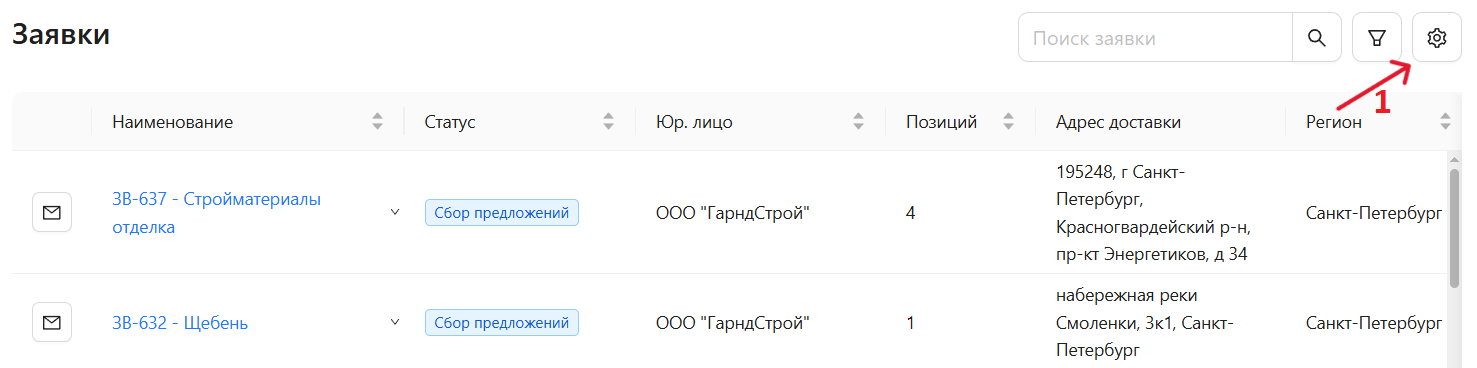
В открывшемся окне вы можете добавлять или убирать столбцы. Если слева от названия столбца установлена галочка (Стрелка 1), этот столбец будет отображаться в таблице. Если снять галочку — столбец будет убран из таблицы.
Вы также можете изменить порядок столбцов. Кнопка со стрелкой вверх (Стрелка 2) перемещает столбец влево, стрелка вниз (Стрелка 3) — вправо. Кроме того, столбцы можно перетаскивать вручную: для этого зажмите кнопку перетягивания (Стрелка 5) и переместите столбец в нужную позицию.
Чтобы вернуть настройки таблицы по умолчанию, нажмите кнопку сброса настроек (Стрелка 4).

Для поиска заявок введите номер или название в поле "Поиск заявки" и нажмите кнопку поиска.
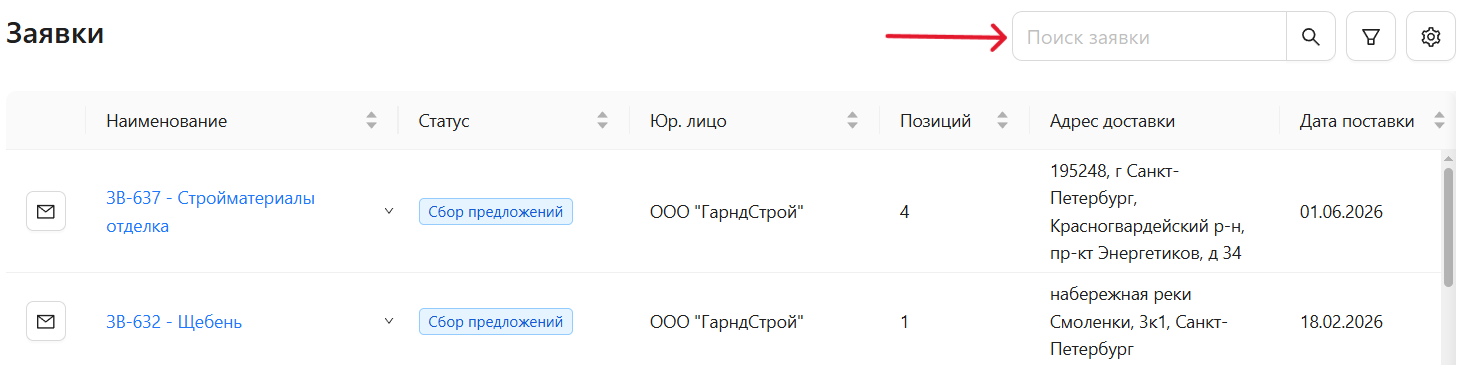
Также можно использовать фильтры. Для этого нажмите кнопку "Фильтры".
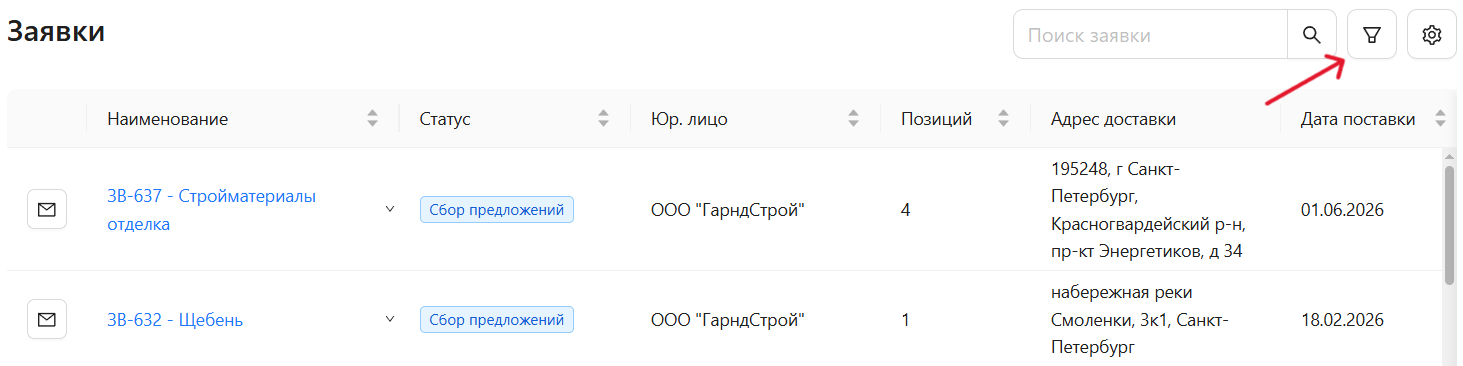
Нажмите кнопку "+ Добавить фильтр".
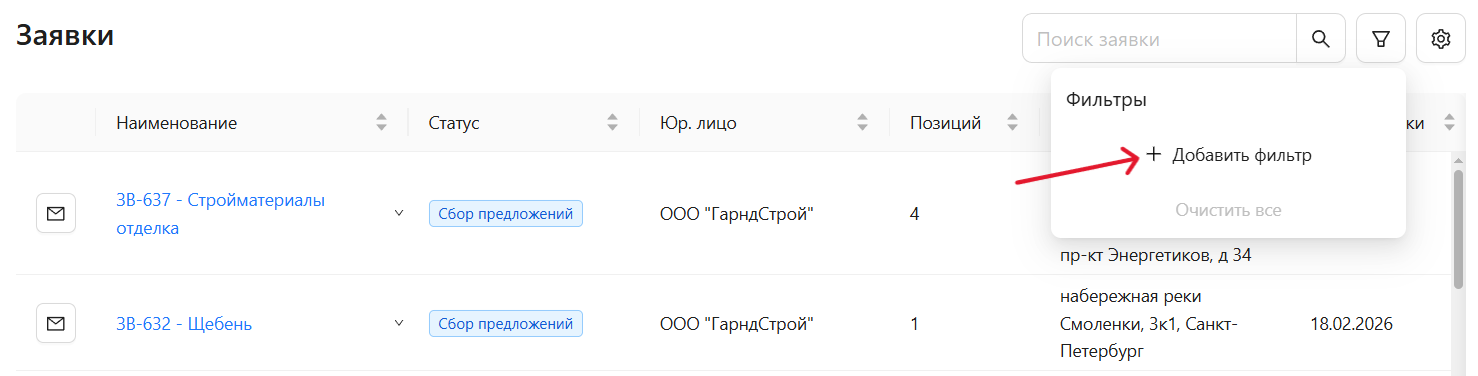
Выберите один или несколько фильтров из списка, по которым хотите выполнить поиск заявки.
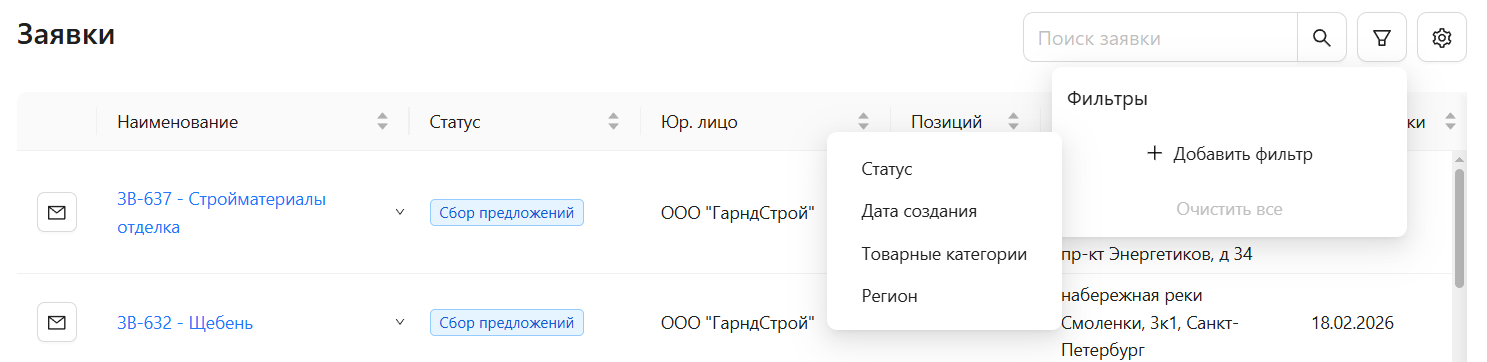
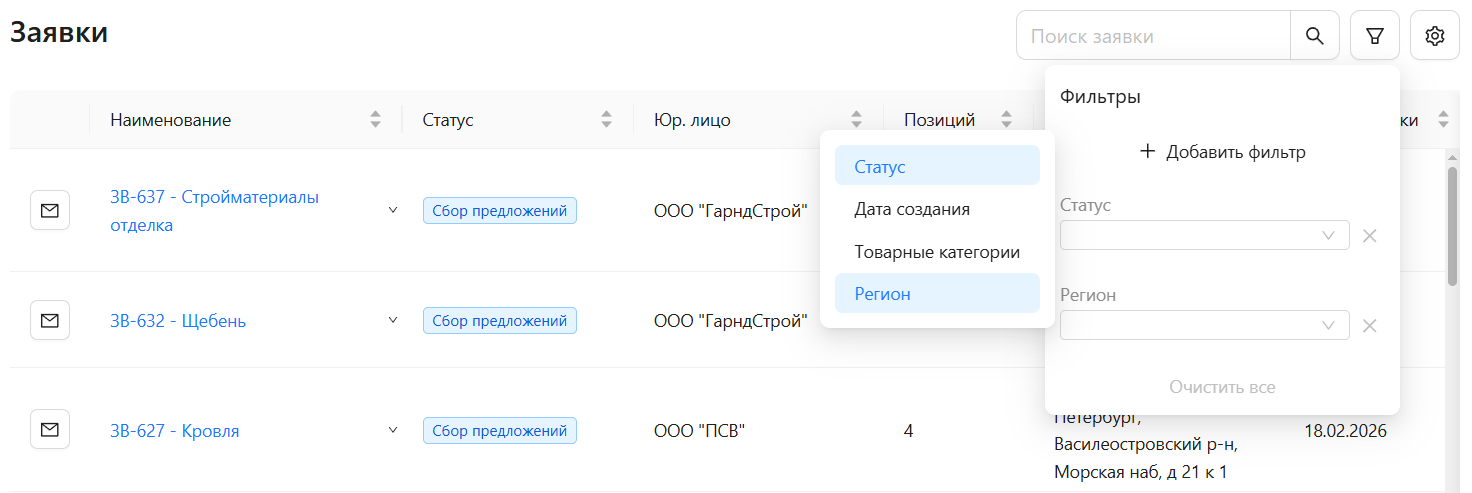
В выпадающем списке выберите параметр фильтра, по которому будет выполнен поиск.
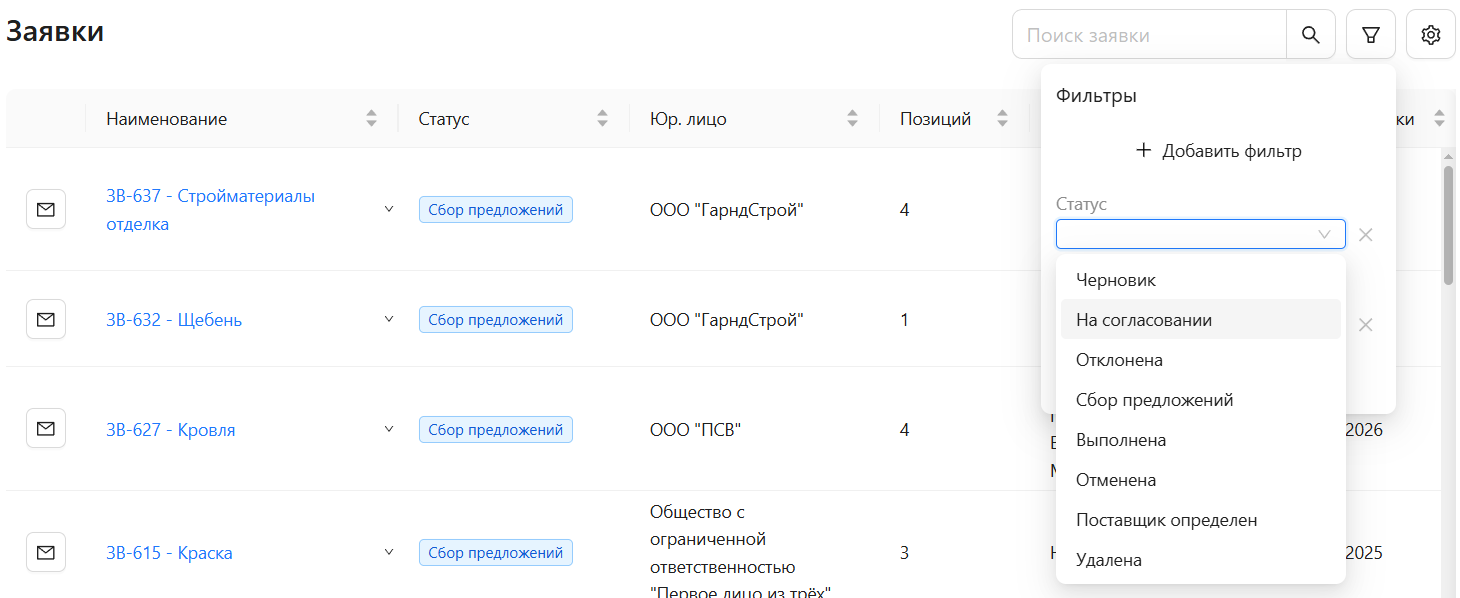
Фильтры можно удалить по одному, нажав кнопку удаления (Стрелка 1), или очистить все сразу с помощью кнопки "Очистить все" (Стрелка 2).
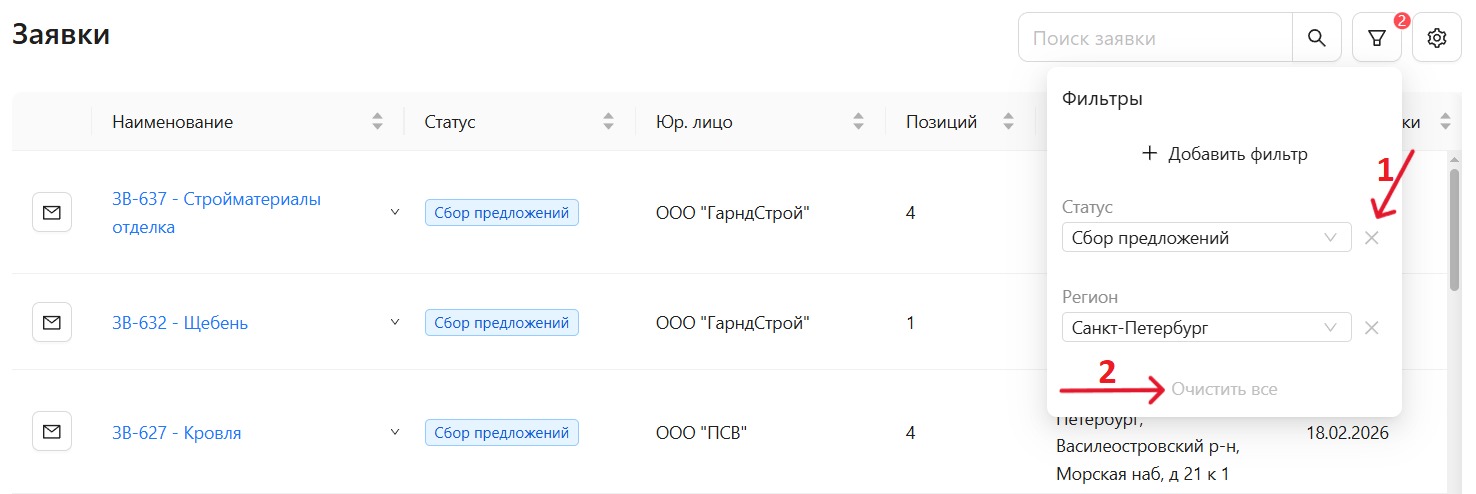
Также в разделе "Заявки" можно просмотреть позиции по каждой заявке, нажав на стрелочку справа от наименования (Стрелка 1).

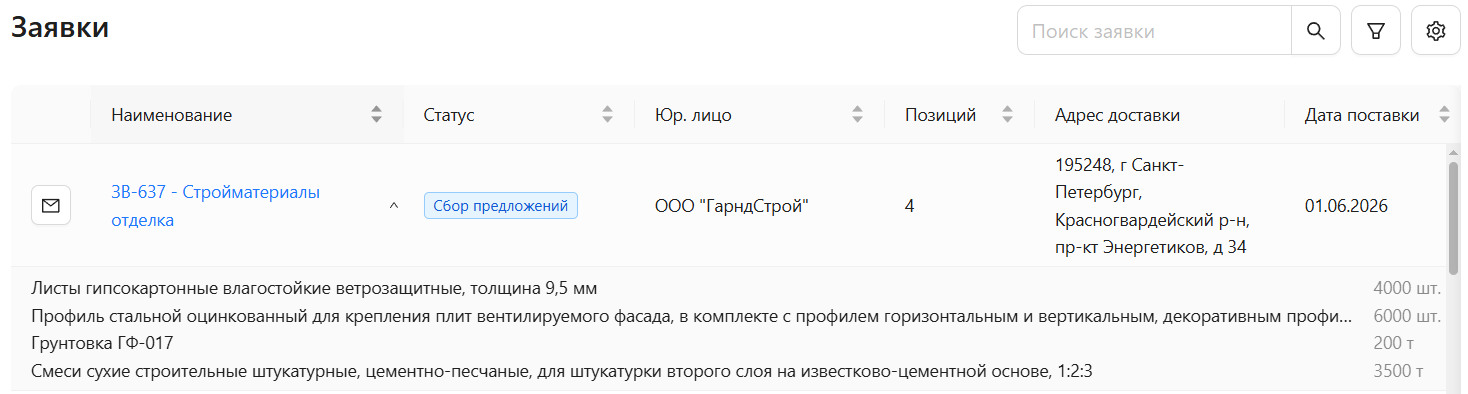
Шаг 2. Выбор заявки
Откройте страницу заявки, которая вас заинтересовала.

При необходимости можно посмотреть данные юридического лица покупателя, нажав на его наименование (стрелка 1), а также полную информацию об адресе, нажав на него (стрелка 2).
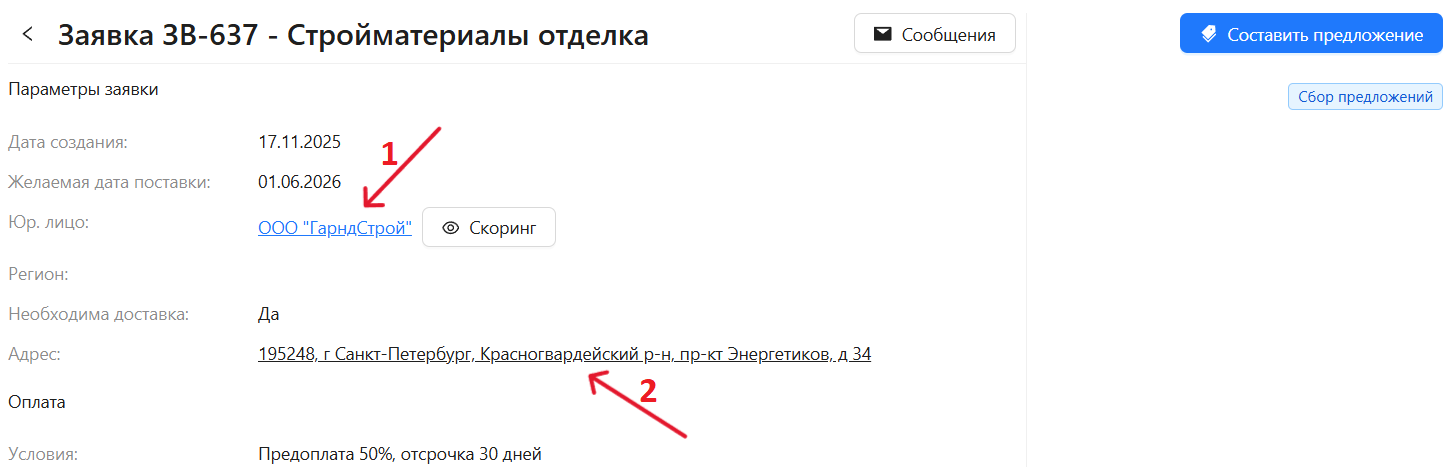
Юр. лицо:
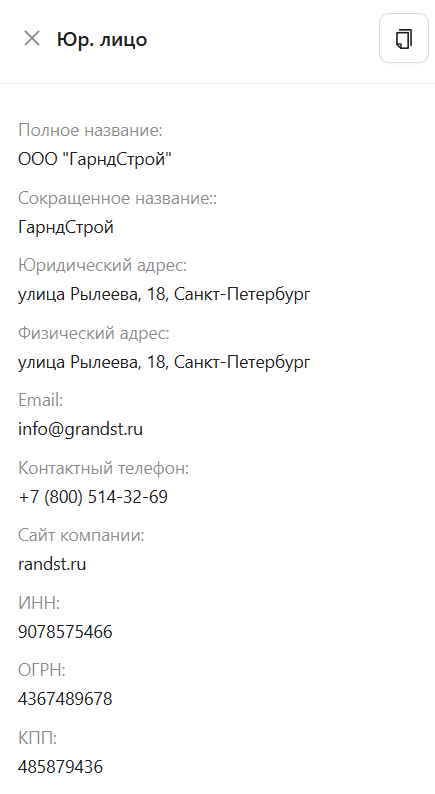
Адрес:

На странице заявки можно ознакомиться с её деталями, а также начать диалог с покупателем. Если нажать кнопку "Сообщения", откроется окно чата с покупателем, в котором можно обсудить вопросы по заявке.
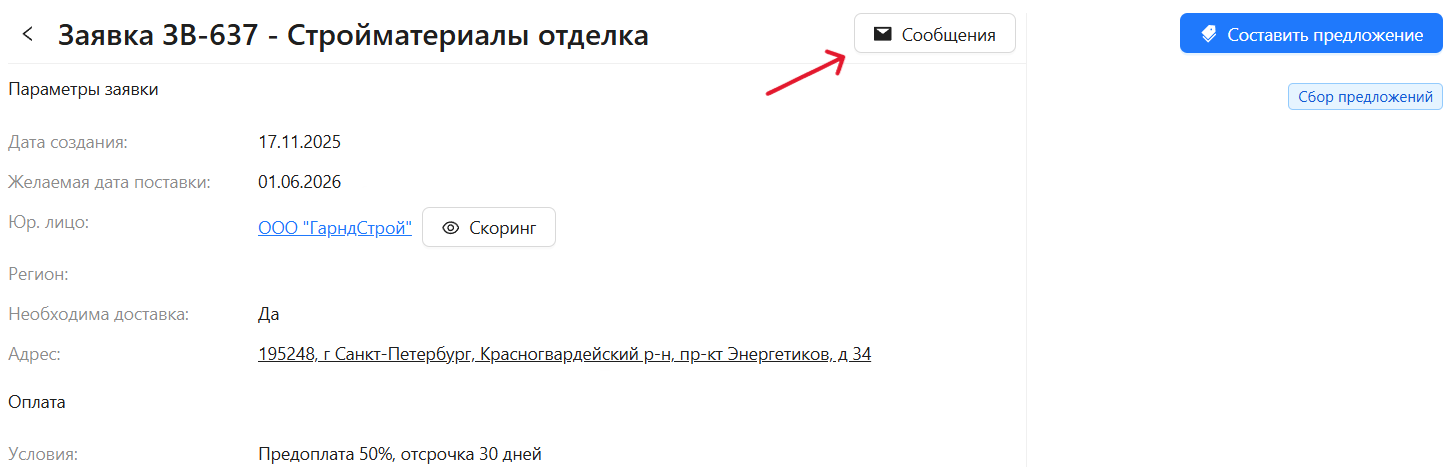
Также можно начать диалог из раздела "Заявки", нажав на кнопку сообщений.
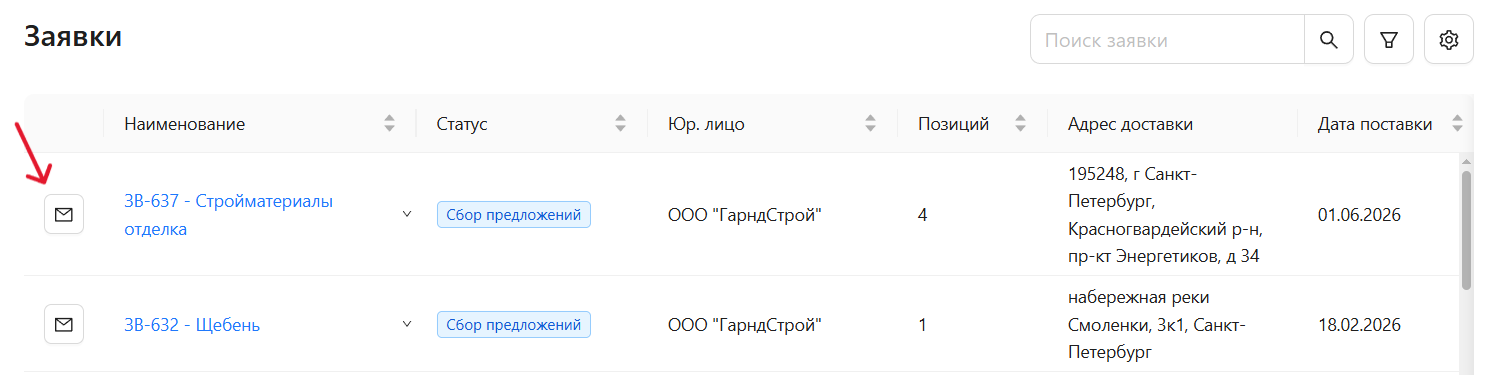
В открывшемся окне можно написать письмо по выбранной заявке покупателю или коллегам, а также перейти на страницу сообщений (стрелка 1).
Чтобы отправить письмо, выберите получателя из выпадающего списка в строке "Кому".
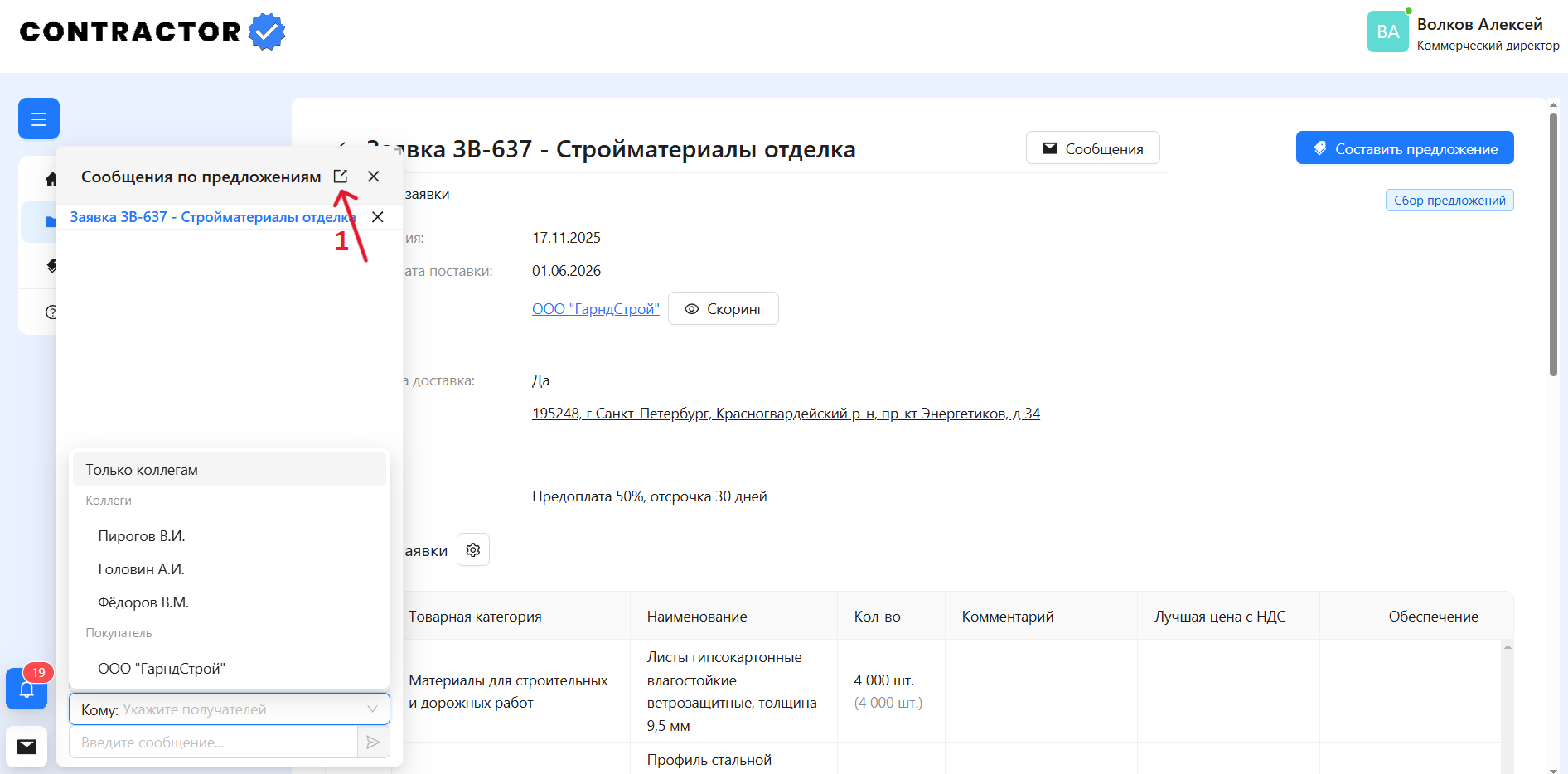
Особенности работы чатов
Каждый чат привязан к конкретной заявке.
В рамках одного чата отображаются все переписки по этой заявке — как с покупателем, так и с коллегами.
Покупатели видят только те сообщения, в которых они указаны получателями.
Сообщения от покупателя будут приходить создателю предложения и владельцу юридического лица.
Страница сообщений:

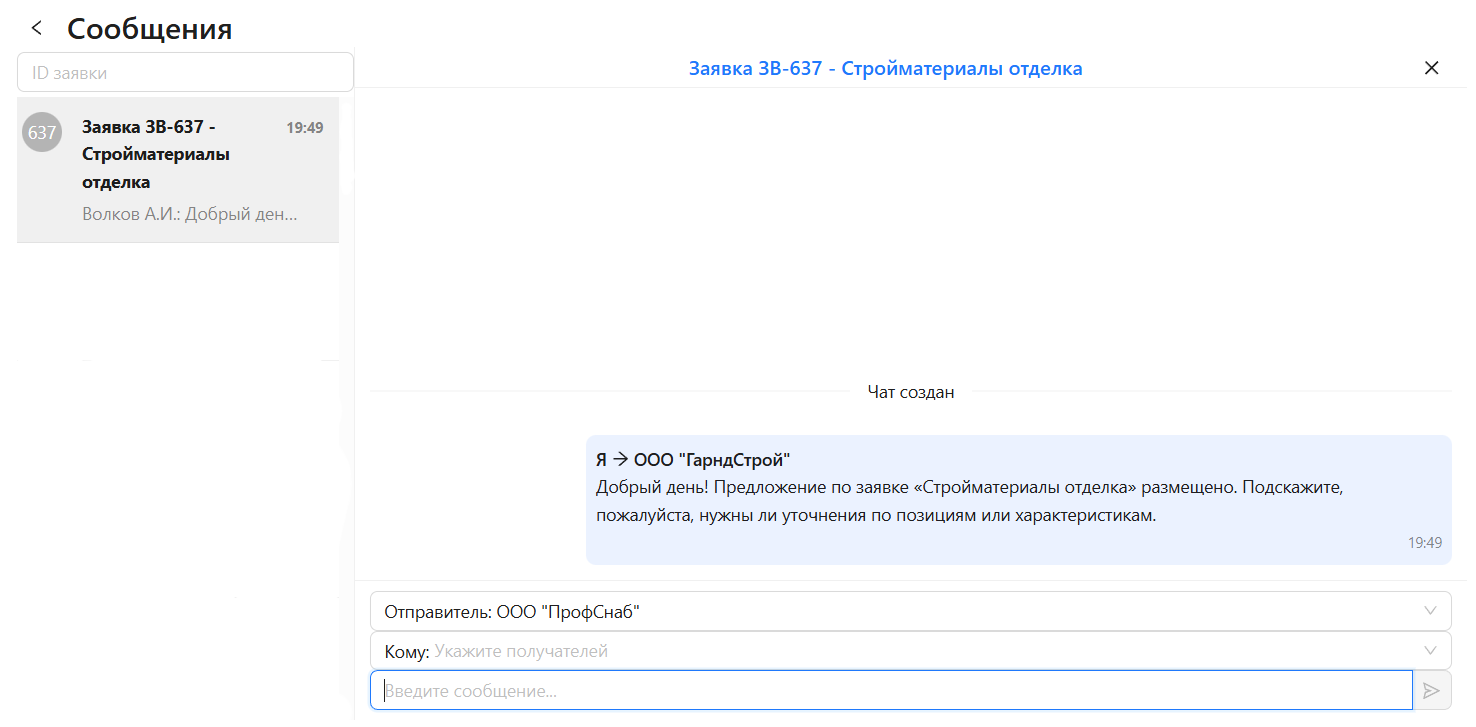
Из сообщений можно перейти к заявке по ссылке, которая выделена синим цветом.